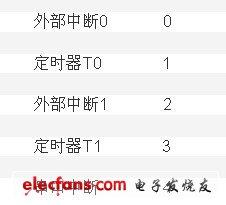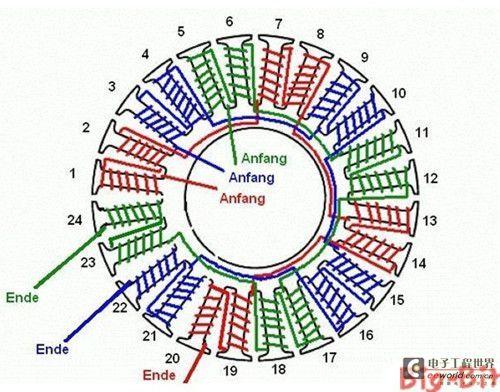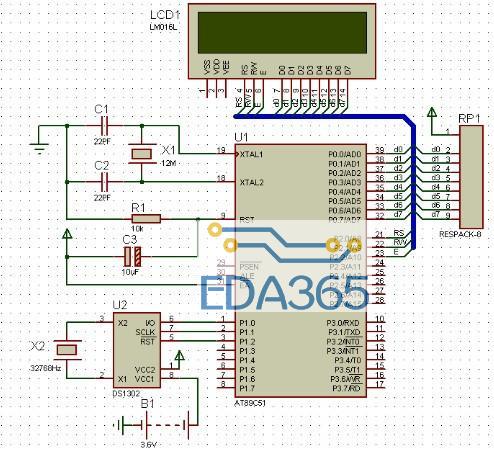交换机是网吧、校园网及企业局域网等系统的交通枢纽点,其管理特性决定了通过交换机连接的局域网络的整体性能。有些可网管交换机并没有默认的IP地址,所以初始配置时不能通过Telnet、Web来管理。这时,我们就需要通过串口来管理交换机。
可网管交换机通过RS-232串行口(或并行口)配置与管理是交换机的本地配置方式常用的一种。通过串口通信的,数据只在交换机和管理用机之间传递,因此交换机的串口通信优点就是安全性很强;然而由于串口电缆长度的限制,不能实现远程管理。作为交换机配置管理的一种方式,有兴趣也可以了解一下。
可网管交换机通常附带了一条串口电缆,供网管员进行本地管理配置交换机使用。我们首先要进行的是它的物理连接方式,然后还需要面对软件配置。
我们首先要进行的是它的物理连接方式,因为交换机作为互联网络中一种网络设备之一,安装位置通常与计算机间隔一定的距离,而且笔记本电脑的具备便携性能,所以配置交换机通常是采用笔记本电脑进行。在实在无笔记本的情况下,当然也可以采用台式机,但移动起来麻烦些。交换机的本地配置方式是通过计算机与交换机的“Console”端口直接连接的方式进行通信的。具体操作是将Console线缆的一端连接到交换机的Console接口上,同时拧好螺钉,防止脱落或接触不良。另一端连接到计算机的串行接口,此时要记住电缆插在COM1还是COM2口上。
物理连接好了我们就可以打开计算机和交换机的电源进行软件配置了,在正式进入配置之前我们首先需要进入系统,步骤如下:
Step 1 :打开与交换机相连的计算机电源,运行Windows操作系统。
Step 2 :检查是否安装有“超级终端”(Hyper Terminal)组件。如果在“附件”(Accessories)中没有发现该组件,可通过“添加/删除程序”(Add/Remove Program)的方式添加该Windows组件。你也可以使用其他符合VTY100(终端的一种标准,现在很少见)标准的终端模拟程序。
好了,“超级终端”安装好后我们就可以与交换机进行通信了(确定已经连接好了,并打开交换机电源了)
我们购买一台交换机之后马上要做的事情就是进行配置工作
第一次买的交换机都是只能通过com进行配置的;
一般来说我们可以直接用windows自带的超级终端来配置交换机的
如果你的电脑没有带COM接口可以找一个COM---》USB的转换器
先打开你电脑的设备管理器看看你的com接口数字编号这里看到的是COM6 记住下面要用到
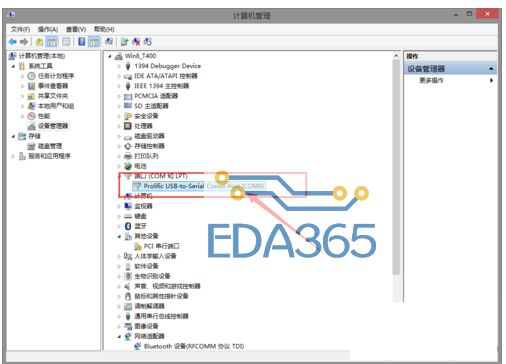
然后运行超级终端工具
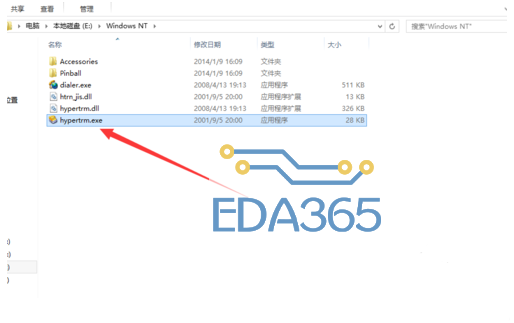
提示输入名称顺便输入即可
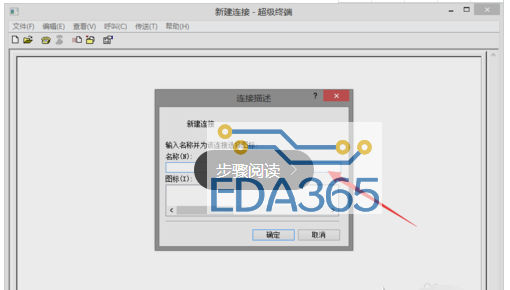
输入电话号码
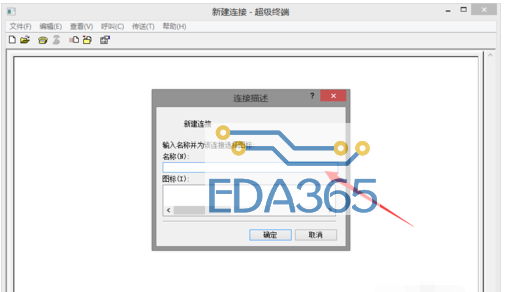
当我们选择com6之后就不需要输入电话号码了
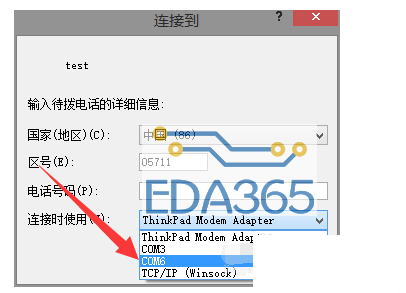
来到端口设置
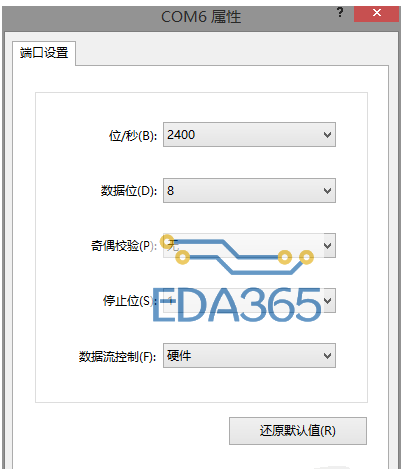
这里要留意,位/秒 要设置为9600数据流要设置为无点击确定即可
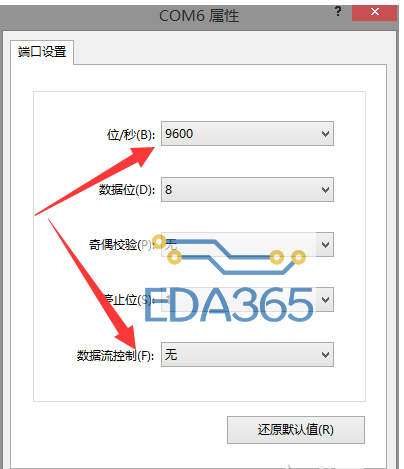
连接之后会出现下面的情况敲回车即可
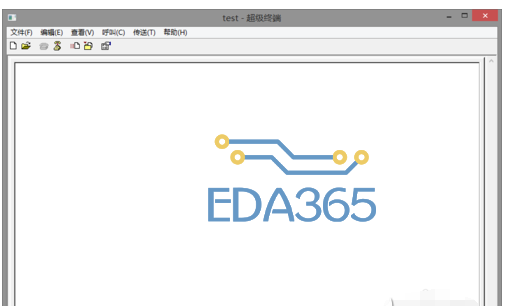
如果出现下面的输出内容就说明连接成功了
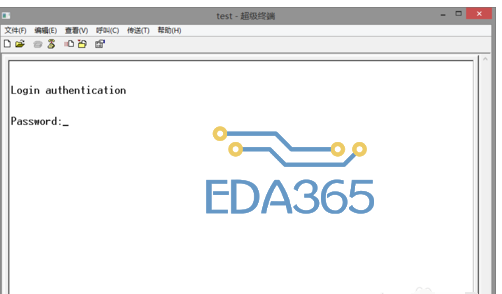
在IOS界面中所有的控制都要通过键盘来实现,但操作非常简单:用回车键执行命令,用“Tab”键或箭头键在选项中移动,用空格键或键盘字母键、数字键改变某项参数。登录操作系统之前,用户可能需要输入管理员用户名和密码。大多数设备管理员的默认用户名都以“Admin”、“Super”等有意义的英文单词命名。有的交换机有初始口令,有的则没有,另外不同品牌的交换机命令集是不同的,甚至同一品牌的交换机,其命令也不同。只要仔细查看交换机使用手册就可以了解这些命令集信息。
交换机的串(并)口连接配置是一项技巧性和实践性并重的工作,只有在平时认真研究总结,才能对交换机进行熟练而有效配置和管理,使网络畅通运行,为局域网用户的信息传递提供最可靠的服务。
『本文转载自网络,版权归原作者所有,如有侵权请联系删除』
 热门文章
更多
热门文章
更多